win7 64安装iis提示并非所有功能成功修改的解决步骤
近日有win7 64位系统用户在电脑中安装iis的时候,反映说遇到了错误提示并非所有功能被成功修改,导致安装失败,遇到这样的问题可要如何解决呢?别担心,今天给大家讲解一下win7 64安装iis提示并非所有功能成功修改的解决步骤。
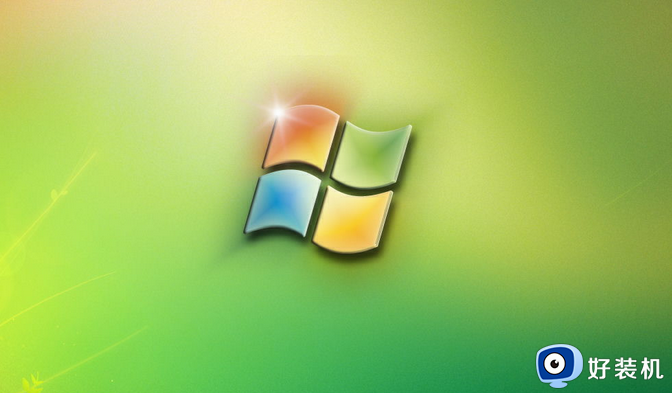
具体解决方法如下:
1、运行CMD,进入DOS命令,输入 C:\Windows\Microsoft.NET\Framework\v4.0.30319输入aspnet_regiis -i;
2、如果出错会提示查看安装日志
C:\Documents and Settings\Administrator\AppData\Local\ASPNETSetup_XXXXX.log
3、我的出现了Failure Installing WMI file:aspnet.mof: InstallMOF failed with HRESULT 80004005: ‘未指定的错误 ’、这种情况可能是由于被损坏的wmi库造成的。
4、在网上找到一个重建WMI库的批处理http://blog.csdn.net/xuxc/article/details/2230277
5、把以下代码复制存成。bat文件
net stop winmgmtc:cd %systemroot%/system32/wbemrd /S /Q repository
regsvr32 /s %systemroot%/system32/scecli.dllregsvr32 /s %systemroot%/system32/userenv.dll
mofcomp cimwin32.mofmofcomp cimwin32.mflmofcomp rsop.mofmofcomp rsop.mflfor /f %%s in (‘dir /b /s *.dll’) do regsvr32 /s %%sfor /f %%s in (‘dir /b *.mof’) do mofcomp %%sfor /f %%s in (‘dir /b *.mfl’) do mofcomp %%secho DONE rebootpause
6、运行后重启,重新安装IIS中的ASP,正常运行!
关于win7 64安装iis提示并非所有功能成功修改的解决步骤就给大家讲述到这里了,有遇到一样情况的话,可以学习上面的方法来解决吧。
win7 64安装iis提示并非所有功能成功修改的解决步骤相关教程
- win7如何安装iis及其组件 win7安装iis的操作步骤
- win7 iis配置安装步骤 win7下iis的安装和配置如何操作
- win7打开或关闭windows功能空白的解决步骤
- win7系统缺iis管理器怎么办 win7系统没有iis功能如何解决
- net安装未成功win7怎么办 win7无法安装net的解决教程
- win7安装qq提示安装包可能被非法改动导致安装失败的解决方法
- 如何解决win7未能成功安装驱动程序 win7提示未能成功安装驱动程序的解决方法
- win7系统64位提示内存不足怎么解决 win7电脑提示内存不足如何处理
- win7系统一直装不了ps软件什么原因 win7系统无法安装ps软件的解决方案
- 错误1935 win7 64位怎么办 win7无法安装软件提示Error 1935如何解决
- win7访问win10共享文件没有权限怎么回事 win7访问不了win10的共享文件夹无权限如何处理
- win7发现不了局域网内打印机怎么办 win7搜索不到局域网打印机如何解决
- win7访问win10打印机出现禁用当前帐号如何处理
- win7发送到桌面不见了怎么回事 win7右键没有发送到桌面快捷方式如何解决
- win7电脑怎么用安全模式恢复出厂设置 win7安全模式下恢复出厂设置的方法
- win7电脑怎么用数据线连接手机网络 win7电脑数据线连接手机上网如何操作
热门推荐
win7教程推荐
- 1 win7每次重启都自动还原怎么办 win7电脑每次开机都自动还原解决方法
- 2 win7重置网络的步骤 win7怎么重置电脑网络
- 3 win7没有1920x1080分辨率怎么添加 win7屏幕分辨率没有1920x1080处理方法
- 4 win7无法验证此设备所需的驱动程序的数字签名处理方法
- 5 win7设置自动开机脚本教程 win7电脑怎么设置每天自动开机脚本
- 6 win7系统设置存储在哪里 win7系统怎么设置存储路径
- 7 win7系统迁移到固态硬盘后无法启动怎么解决
- 8 win7电脑共享打印机后不能打印怎么回事 win7打印机已共享但无法打印如何解决
- 9 win7系统摄像头无法捕捉画面怎么办 win7摄像头停止捕捉画面解决方法
- 10 win7电脑的打印机删除了还是在怎么回事 win7系统删除打印机后刷新又出现如何解决
